
Tkinter Canvas图像显示异常的常见陷阱
在使用python tkinter库开发图形用户界面时,开发者常会遇到在canvas上创建图像后,图像却无法显示的问题。即便代码逻辑看起来正确,create_image方法也已被调用,图像仍旧“隐形”。有时甚至会出现更令人困惑的现象:在特定错误发生时,图像反而能短暂显示。这种现象通常指向一个核心问题:图像数据本身没有被正确加载或引用。
在Tkinter中,图像显示异常的原因多种多样,但本例中遇到的情况尤为典型,它揭示了变量作用域、函数参数传递以及条件判断的微妙之处。问题表现为,即使通过print语句确认了图像放置代码已执行,图像仍然不可见。而当某个不相关的变量未定义导致程序报错时,图像却能短暂闪现,这无疑增加了排查的难度。
核心问题分析:错误的变量赋值与条件判断
深入分析提供的代码和问题描述,可以发现图像不显示的核心原因在于:负责存储图像路径的变量,在实际使用时其值为False,而非有效的图像文件路径。
让我们来看一下关键代码片段:
def handelGraphics(timer, timerValuestr, possession, switch, team1, team2, coloredSides, homeIcon, awayIcon, hasPeriod):
global switchPossible, currentPos, timerBase, keybinds, toggle_fullscreen, update_scores, period, periodPossible, team1Name, team2Name, awayIconPath, homeIconPath
# ...
homeIconPath = homeIcon # 关键赋值
# ...
# 函数调用部分
if __name__ == "__main__":
handelGraphics(True, '04:13', True, 'switch', 'Home', 'Away', False, False, False, True)
# 注意这里,homeIcon 和 awayIcon 都被传入了 False从上述代码可以看出:
- handelGraphics函数定义时,接收了homeIcon和awayIcon作为参数。
- 在函数内部,homeIconPath全局变量被赋值为homeIcon参数的值。
- 在if __name__ == "__main__":块中调用handelGraphics函数时,homeIcon和awayIcon参数都被显式地传递了布尔值False。
这意味着,当handelGraphics函数执行时,homeIconPath变量最终被赋值为False。
接下来,我们检查图像加载和放置的条件判断:
if homeIconPath: # 这个条件判断是问题的关键
if side == "left":
print(f"Placed Home Image On Left Side with path: {homeIconPath}")
img1 = resize_image(homeIconPath, imagePosLeft[2], imagePosLeft[2])
homeIconImage = canvas.create_image(imagePosLeft[0], imagePosLeft[1], anchor=tk.CENTER, image=img1)
# ...在Python中,if语句会评估其后的表达式。如果表达式为False、None、空字符串""、空列表[]、空字典{}或数字0,则条件判断为假。由于homeIconPath被赋值为False,if homeIconPath:这个条件判断将永远为假,导致其内部的图像加载和canvas.create_image代码块根本不会被执行。
因此,即使print语句显示了“Placed Home Image...”的信息,这可能是由于在问题描述中,用户调试时将homeIconPath硬编码为路径字符串,或者在其他条件分支中执行了打印,而实际运行中,由于参数传递错误,导致homeIconPath为False,图像放置代码被跳过。
至于“当不定义第二个图像(awayIconPath)时,代码报错但第一个图像成功放置”的现象,这可能是一个副作用。当程序因为awayIconPath未定义而抛出NameError时,Python解释器在错误发生前可能已经完成了部分GUI渲染,导致图像短暂显示。这并非是图像显示机制的正常行为,而是一种偶发性的调试现象。
解决方案与最佳实践
解决此问题的核心在于确保图像路径变量始终持有有效的图像文件路径字符串,而不是False或其他非路径值。
1. 正确传递函数参数
最直接的解决方案是,在调用handelGraphics函数时,为homeIcon和awayIcon参数传入实际的图像文件路径。如果某个图像不需要显示,可以传入一个默认的空字符串或者None,并在函数内部进行更明确的判断。
修改前的函数调用:
handelGraphics(True, '04:13', True, 'switch', 'Home', 'Away', False, False, False, True)
# homeIcon 和 awayIcon 都是 False修改后的函数调用示例:
# 假设图像路径为实际文件路径
actual_home_icon_path = "path/to/your/home_icon.png"
actual_away_icon_path = "path/to/your/away_icon.png"
# 如果某个图标不需要显示,可以传入 None 或空字符串,并在函数内部处理
# 例如:handelGraphics(..., actual_home_icon_path, None, ...)
handelGraphics(True, '04:13', True, 'switch', 'Home', 'Away', False, actual_home_icon_path, actual_away_icon_path, True)2. 改进函数内部逻辑(可选但推荐)
为了使代码更健壮,可以在handelGraphics函数内部对传入的图像路径参数进行更明确的检查。
import tkinter as tk
from PIL import Image, ImageTk # 假设使用了PIL库进行图像处理
# 假设 resize_image 函数的实现
def resize_image(image_path, width, height):
try:
original_image = Image.open(image_path)
resized_image = original_image.resize((width, height), Image.LANCZOS)
return ImageTk.PhotoImage(resized_image)
except FileNotFoundError:
print(f"Error: Image file not found at {image_path}")
return None
except Exception as e:
print(f"Error loading or resizing image {image_path}: {e}")
return None
# 示例:一个简化的 Canvas 和 root
root = tk.Tk()
canvas = tk.Canvas(root, width=500, height=300, bg="white")
canvas.pack()
# 用于存储 PhotoImage 对象的全局引用,防止被垃圾回收
global_image_references = {}
def handelGraphics(timer, timerValuestr, possession, switch, team1, team2, coloredSides, homeIcon, awayIcon, hasPeriod):
global homeIconPath, awayIconPath # 声明为全局变量
global global_image_references # 确保 PhotoImage 对象不会被垃圾回收
homeIconPath = homeIcon # 赋值
awayIconPath = awayIcon # 赋值
imagePosLeft = [75, 100, 100]
imagePosRight = [425, 100, 100]
side = "left" # 示例值
# 处理 Home Icon
if homeIconPath and isinstance(homeIconPath, str) and homeIconPath != "":
img_obj = resize_image(homeIconPath, imagePosLeft[2], imagePosLeft[2])
if img_obj:
global_image_references['home_icon'] = img_obj # 存储引用
print(f"Placed Home Image On {side} Side with path: {homeIconPath}")
canvas.create_image(imagePosLeft[0], imagePosLeft[1], anchor=tk.CENTER, image=img_obj)
else:
print(f"Failed to load home icon from {homeIconPath}")
else:
print("Home icon path is invalid or not provided.")
# 处理 Away Icon
if awayIconPath and isinstance(awayIconPath, str) and awayIconPath != "":
img_obj = resize_image(awayIconPath, imagePosRight[2], imagePosRight[2])
if img_obj:
global_image_references['away_icon'] = img_obj # 存储引用
print(f"Placed Away Image On {side} Side with path: {awayIconPath}")
canvas.create_image(imagePosRight[0], imagePosRight[1], anchor=tk.CENTER, image=img_obj)
else:
print(f"Failed to load away icon from {awayIconPath}")
else:
print("Away icon path is invalid or not provided.")
# 示例调用
if __name__ == "__main__":
# 请替换为实际的图像路径
valid_home_path = "path/to/your/home_icon.png" # 确保这是一个存在的图片文件路径
valid_away_path = "path/to/your/away_icon.png" # 确保这是一个存在的图片文件路径
# 模拟一个不存在的路径
invalid_path = "path/to/non_existent_image.png"
# 示例1: 两个图标都显示
# handelGraphics(True, '04:13', True, 'switch', 'Home', 'Away', False, valid_home_path, valid_away_path, True)
# 示例2: 只有 Home Icon 显示
handelGraphics(True, '04:13', True, 'switch', 'Home', 'Away', False, valid_home_path, None, True)
# 示例3: 两个图标都不显示 (路径无效)
# handelGraphics(True, '04:13', True, 'switch', 'Home', 'Away', False, invalid_path, invalid_path, True)
root.mainloop()注意事项:
- 图像引用持久化: Tkinter的PhotoImage或BitmapImage对象必须保持一个引用,否则它们可能会被Python的垃圾回收机制回收,导致图像无法显示。通常的做法是将其存储在一个全局变量、类实例的属性或一个列表中。在上面的示例中,global_image_references字典被用来存储这些引用。
- 路径验证: 在加载图像之前,最好检查图像路径是否存在且有效。os.path.exists()是一个有用的函数。
- 错误处理: 使用try-except块处理图像加载过程中可能出现的FileNotFoundError或其他异常。
- PIL库: 如果需要处理多种格式的图像或进行图像缩放、裁剪等操作,强烈推荐使用Pillow (PIL Fork) 库。ImageTk.PhotoImage可以从PIL图像对象创建Tkinter可用的图像对象。
总结
Tkinter Canvas图像不显示的问题,往往不是create_image方法本身的问题,而是其前置条件未能满足。本例中,核心在于函数参数传递不当,导致图像路径变量被错误地赋值为False,从而使图像加载逻辑被跳过。通过确保向函数传递正确的图像路径,并结合对PhotoImage对象引用的管理、路径有效性检查和适当的错误处理,可以有效解决此类问题,并提升代码的健壮性。理解变量作用域、参数传递机制以及Tkinter图像对象的生命周期,是成功开发GUI应用的关键。
以上就是解决Tkinter Canvas图像不显示问题:深入理解变量作用域与参数传递的详细内容,更多请关注资源网其它相关文章!



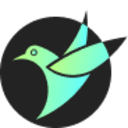
发表评论:
◎欢迎参与讨论,请在这里发表您的看法、交流您的观点。